1. Для початку, природно, створюємо новий документ. Я вважаю за краще працювати з великими дозволами (в даному уроці 1600 * 1200), так як редагувати їх простіше. Та й при зменшенні зображення якість не так сильно знизиться.
Розставимо напрямні. Для цього прямуємо в Зображення> Напрямні> Рівень (в% ...) і виберемо горизонтальну (А), після чого пройдемо цим шляхом ще раз і виберемо вертикальну (Б)
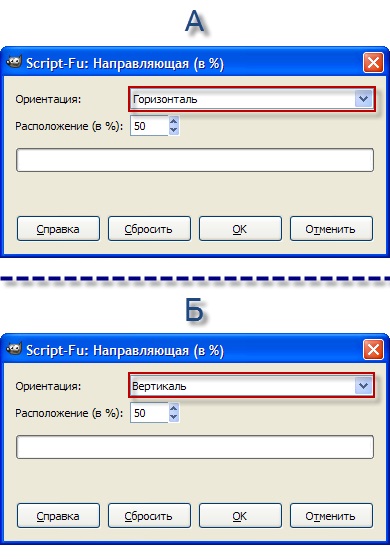
2. Створюємо новий прозорий шар [вініл] (Шар> Створити шар ...). Інструментом «Еліптичне виділення» робимо коло розміром з майбутню платівку і заливаємо виділення чорним кольором
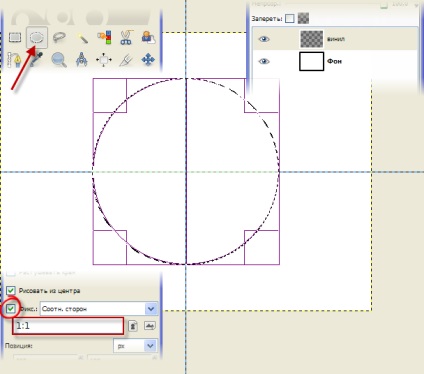
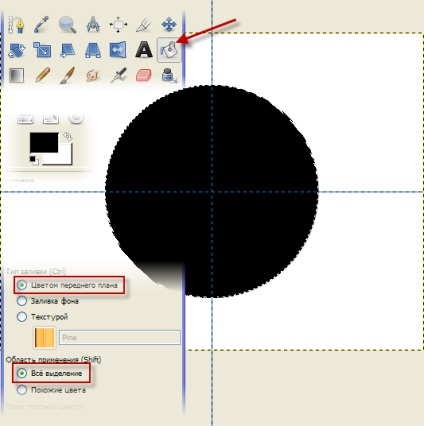
3. дублюємо шар і застосовуємо до копії Фільтри> Шум> Шум HSV з такими параметрами:
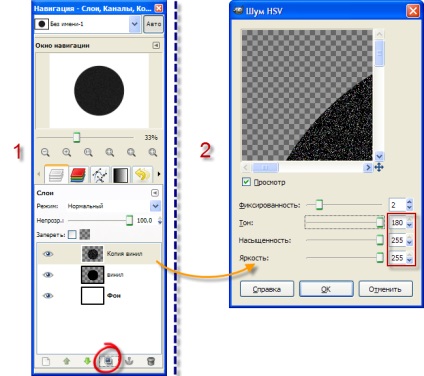
4. Трохи звужуємо виділення (знову активувавши «Еліптичне виділення» і клікнувши ЛФМ на платівці), відкриваємо діалог контурів і перетворимо виділення в контур
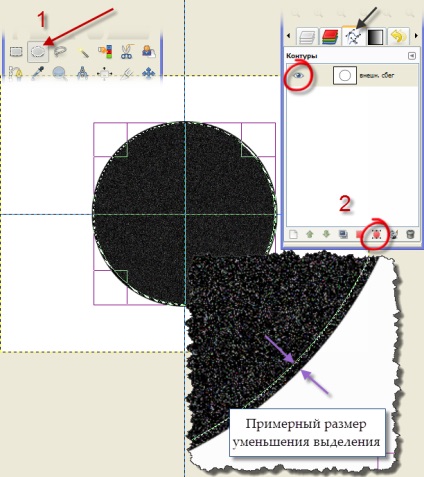
Раджу відразу назвати створювані контури, цей - / зовн. сбег /. Також буде не зайвим включати їх видимість (так само як і в шарах, тикаємо для появи очі).
5. Ще звужуємо виділення до розмірів, які будуть відповідати наклейці в середині пластинки. Перетворимо в контур і називаємо / наклейка зовн. /
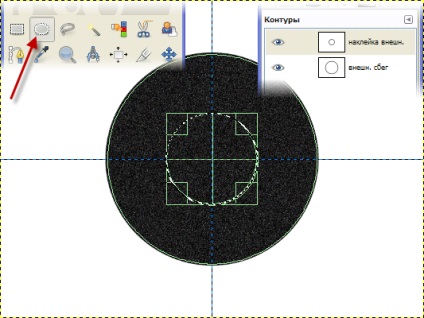
6. Знову звужуємо виділення. на цей раз до розміру майбутнього отвору в центрі. Перетворимо і називаємо / отвір /
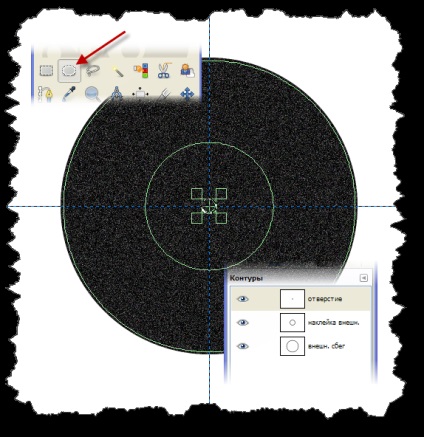
7. А тепер підемо в зворотну сторону і будемо розширювати. Принцип той же самий, нижче на скріншоті показані потрібні контури і їх назви:
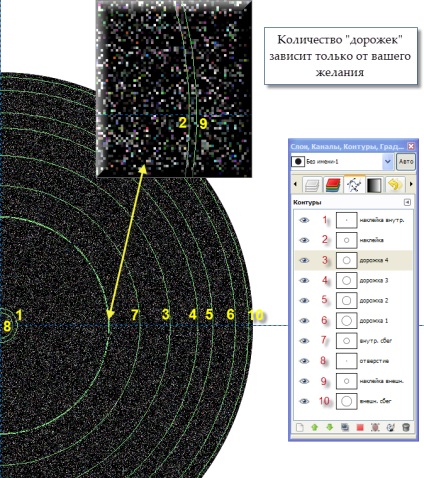
8. Тепер об'єднаємо разом все контури- / доріжки /. Для цього відключимо видимість інших контурів, натиснемо ПКМ на будь-якому з них в списку і виберемо * Об'єднати видимі контури *. Нижче однаковим кольором показані контури, які потрібно об'єднати разом (білі не об'єднує!):
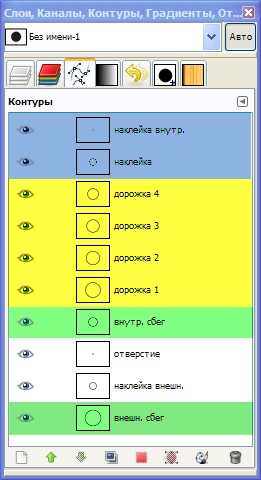
9. Повертаємося на вкладку шарів. Перебуваючи на шарі-копії. йдемо в Фільтри> Розмивання> Розмивання рухом:
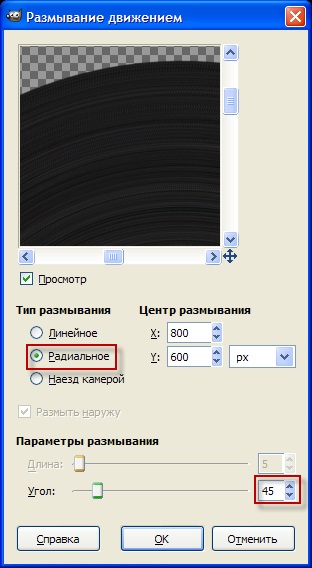
Застосування фільтру може зайняти деякий час (аж до хвилини-півтора).
10. Створюємо новий шар [наклейка]. Прямуємо в діалог контурів. вибираємо / наклейка внутр. / і перетворюємо контур в виділення. Тепер можна залити виділення будь-яким кольором, який вам подобається, бо це і буде колір наклейки. Також можна використовувати для цього градієнти, текстури, пензлі. в загальному, все, що сподобається.

Знімаємо виділення (Ctrl + Shift + A або виділення> Зняти)
11. Створюємо ще шар. [Доріжки]. Переходимо в діалозі контурів на / доріжка 4 /, і виконуємо обведення по контуру:

12. У вкладці шарів перейдемо на [Копію вінілу]. Повернувшись до контурів, вибираємо / внутр. сбег /, перетворимо його в виділення. інвертуємо виділення (Ctrl + I або Виділення> Інвертувати), а потім натискаємо Delete. В результаті отримаємо наступне:
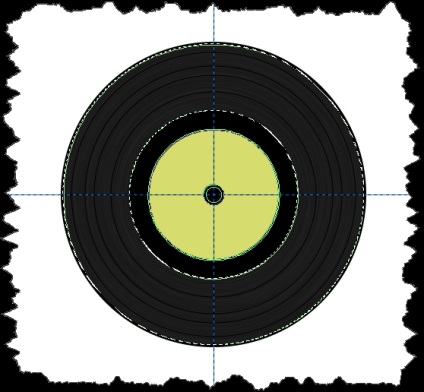
13. Вибираємо контур / наклейка зовн. /, Перетворимо в виділення. У діалозі шарів переходимо на [вініл] і прямуємо в Колір> Яскравість-Контраст:
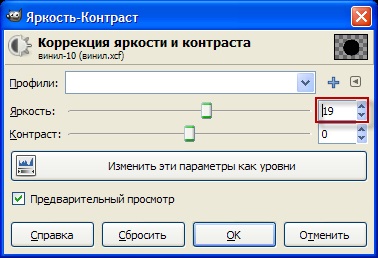
14. Відключимо видимість всіх контурів, крім / отвори /. Йдемо на [вініл], кадріруем його (Шар> Автокадріровать шар), дублюємо. копію називаємо [відблиск], потім натискаємо Delete. Навіщо ми це робимо? Пояснюю. Через крок ми будемо застосовувати до відблиску радіальне розмивання, а великий розмір шару нам це сильно ускладнив би.
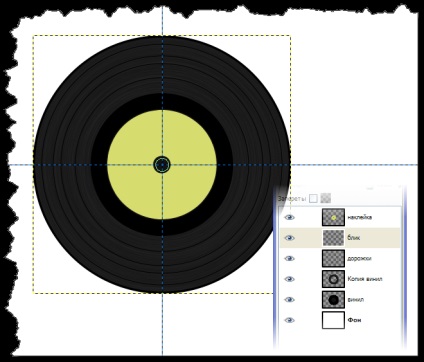
15. За допомогою «Градієнта» заливаємо шар, як показано на скріншоті. Параметри інструменту там же:
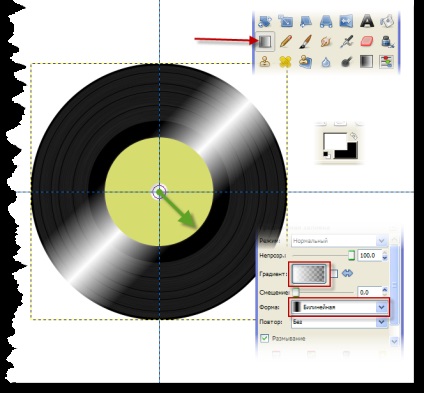
16. Застосовуємо Фільтри> Розмивання> Розмивання рухом:
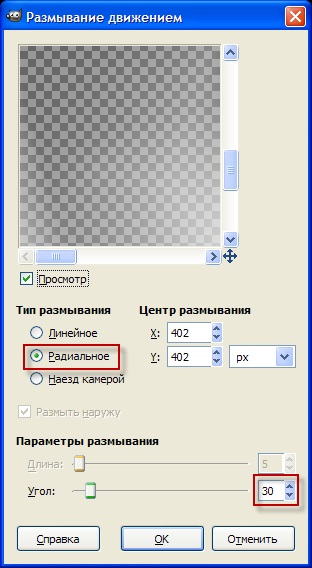
Режим змішування ставимо Об'єднання зерна. Якщо здасться, що відблиск занадто слабкий, просто продублюйте цей шар і пограйте з непрозорістю копії.
17. А тепер ми будемо робити напис. Я вирішив зробити її по колу, що трохи складніше, ніж якби ми робили через підрядник. Прямуємо в Файл> Створити> Логотипи> Текст по колу ...
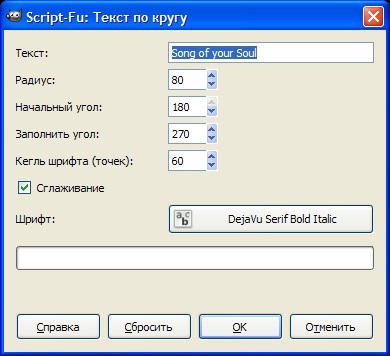
Ці параметри були отримані після довгих експериментів і приведені для конкретного випадку. Пізніше буде урок, присвячений конкретно цієї функції програми.
18. Результат відкриється в окремому вікні. Копіюємо (Ctrl + C) і вставляємо в основне зображення (Правка> Вставити як ...> Новий шар), за допомогою інструментів «Переміщення» та «Обертання» маємо напис так, як нам завгодно:
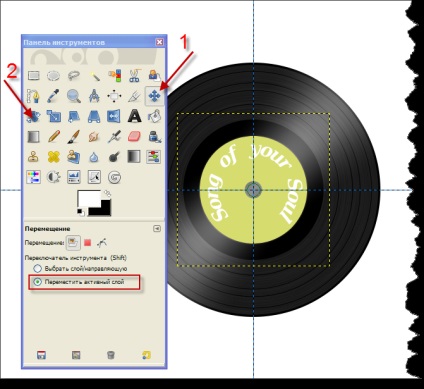
19. Змінимо колір тексту. Для цього я попрямував в Колір> Тонування:
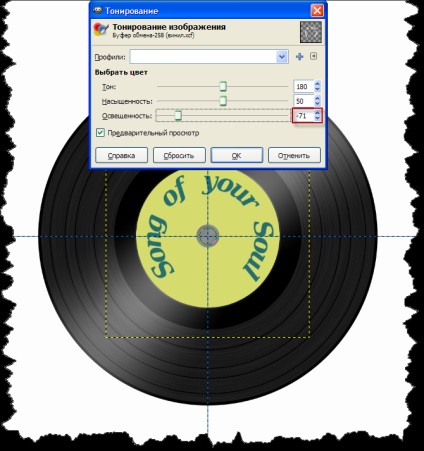
20. На наклейку я вирішив накласти якусь текстуру, щоб не залишати просто нудний колір. Для цього створив шар [візерунок], перейшов на [наклейку] і перетворив альфа-канал в виділення. Повернувся на [візерунок] і залив текстурою з стандартного набору (затискаємо ЛФМ на текстурі і перетягуємо на зображення)
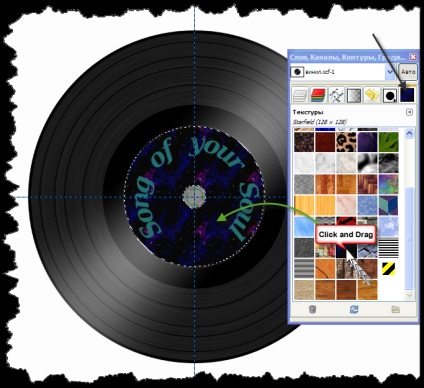
21. Відключаємо видимість шару [Фон], тиснемо ПКМ на будь-якому шарі в списку і вибираємо * об'єднати видимі шари *. Після чого відкриваємо діалог контурів, відключаємо видимість / отвори /, перетворимо цей контур у виділення. Повертаємося в діалог верств, переходимо на об'єднаний шар і тиснемо Delete.

Не забудьте видалити напрямні (Зображення> Напрямні> Стерти напрямні)
Ось і все, наша платівка готова ... Решта залежить лише від вашої фантазії


Ще один спосіб створення відомого ефекту, без плагінів, але з каналами.

Чергова адаптація черговий фотоманипуляции. Цветокоррекция, плагіни та інші смаколики в наявності.

Урок-відповідь, в якому ми створимо напівпрозорий facepalm.

Черговий урок із знущанням над фотографією знаменитості. Ні, на цей раз не Бібер.
Скористайтеся нашим сортувальником кистей для підбору потрібної кисті.
оцінка уроку
«Вінілова платівка» отримав оцінку 4.70 на основі 10 голосів.
Дозволено цитувати, використовувати і запозичувати матеріали сайту
з посиланням на www.progimp.ru. Більш докладно →